
ten samouczek z efektem czekoladowym Photoshop jest naprawdę prosty, wszystko,co musimy zrobić, to utworzyć cztery warstwy tekstu, z których każda ma indywidualny i oczywiście inny styl warstwy. Połącz te warstwy, aby stworzyć ten czekoladowy efekt tekstowy.

Zacznijmy od prostej warstwy tekstowej o nazwie Chocolate Layer 1. Napisz tekst „choco” lub cokolwiek chcesz i Powiel warstwę trzy razy. Używam ciemnobrązowego tła, które dobrze współgra z tekstem effct, który mamy zamiar stworzyć.
jak widać na załączonym obrazku użyłem darmowej czcionki Lobster, którą można pobrać, zainstalować i użyć w Photoshopie. Jeśli nie wiesz, co to zrobić, możesz sprawdzić czcionkę myInstall w samouczku Photoshopa.
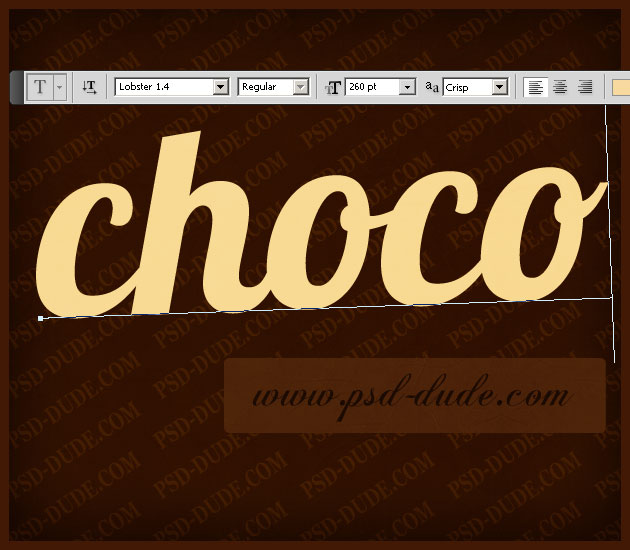
Otwórz okno styl warstwy i dodaj następujące style warstw dla warstwy czekolady 1: Cień, Cień wewnętrzny, blask zewnętrzny i Nakładka koloru.
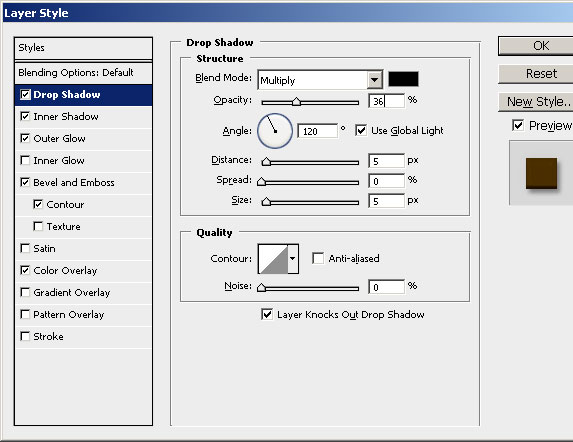
użyty kolor to #5a3b05.
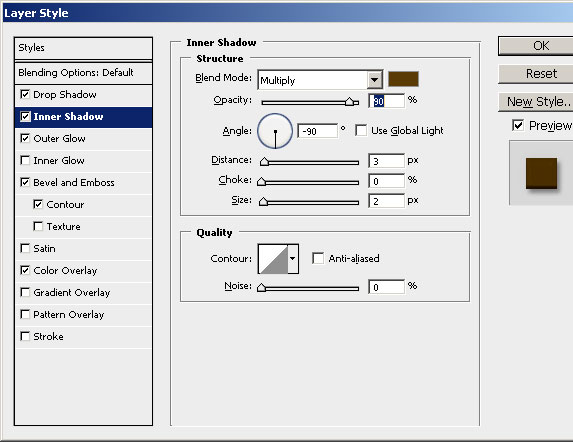
użyty kolor to #353535.
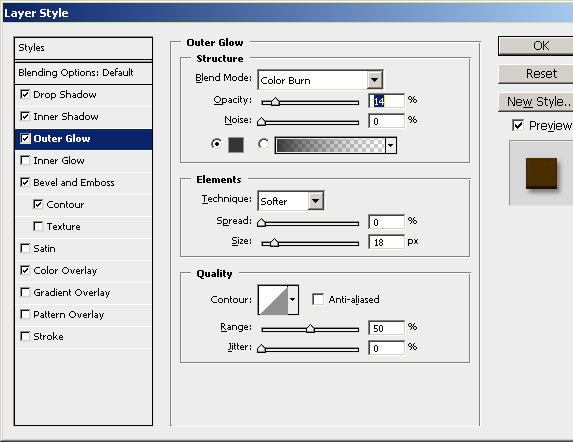
użyty kolor to #4d2f00.
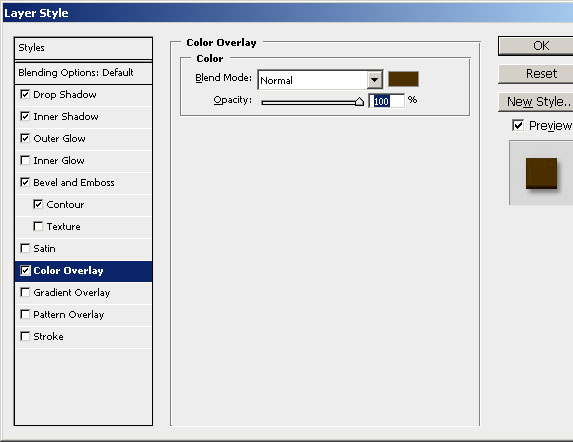
nasz czekoladowy tekst powinien teraz wyglądać tak, z ciemnobrązowym kolorem, # 4c3000.

Otwórz okno styl warstwy i dodaj następujące style warstw dla warstwy czekolady 2: wewnętrzny Cień,wewnętrzny blask oraz ukosowanie i wytłoczenie.
użyty kolor to # ffba00.
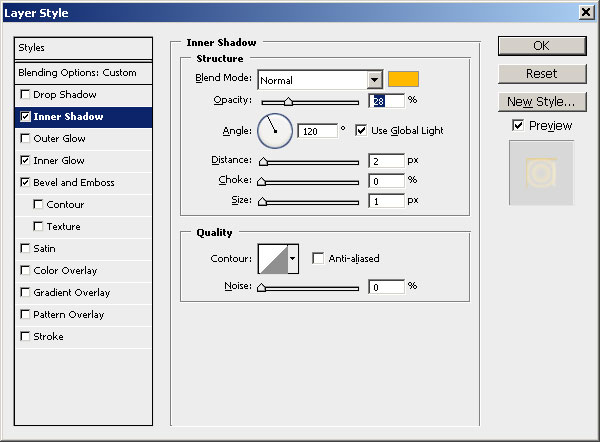
użyty kolor to # fcbb1f.
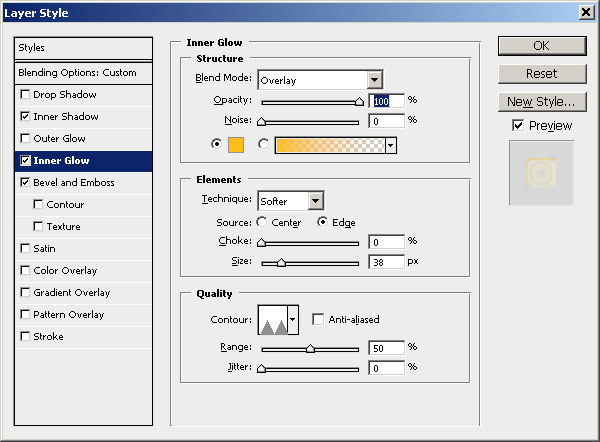
użyte kolory to # 9a6b01 i czarny.
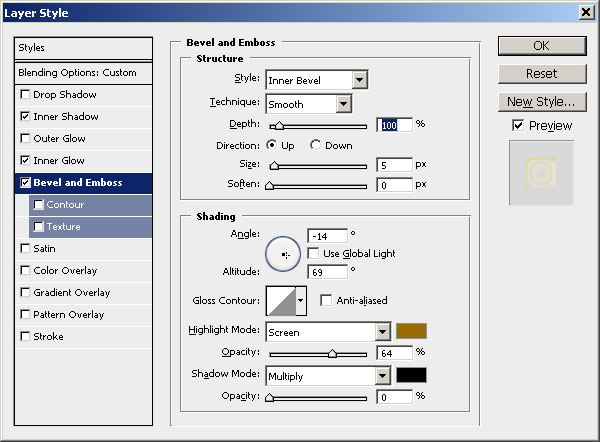
po dodaniu tych stylów warstw, nasz czekoladowy tekst powinien teraz wyglądać tak.

Otwórz okno stylu warstwy i dodaj fazowanie i wytłoczenie dla warstwy czekolady 3. Użyte kolory to # f89e00 i czarny.
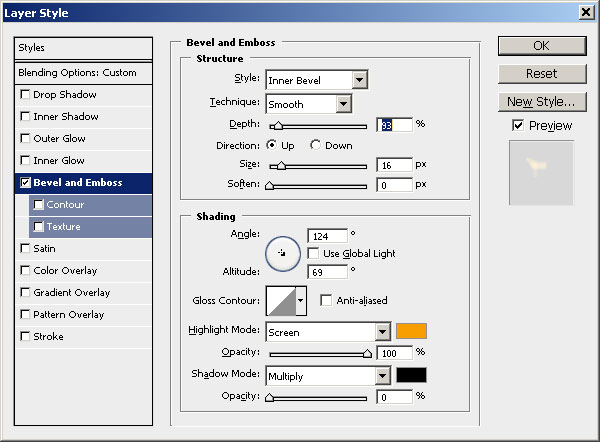
po dodaniu tych stylów warstw, nasz czekoladowy tekst powinien teraz wyglądać tak.

Otwórz okno stylu warstwy i dodaj ukosowanie i wytłoczenie oraz nakładkę gradientową dla warstwy czekolady 4. Użyte kolory to # fb8200 i czarny.
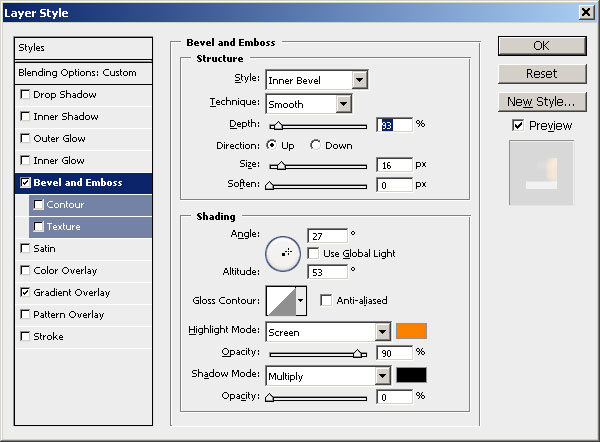
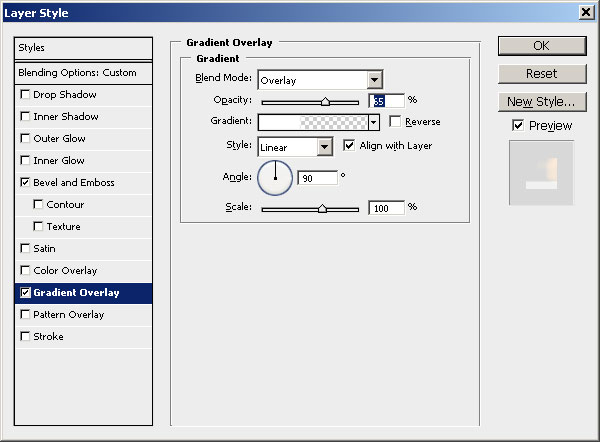
po dodaniu tych stylów warstw, nasz czekoladowy tekst powinien teraz wyglądać tak.

jeśli chcesz zmienić odcienie kolorów czekolady, dodaj nakładkę kolorów, mnożenie trybu mieszania ,Kolor # 915948 i krycie około 70% .
jeśli chcesz uzyskać bardziej interesujący realistyczny efekt czekoladowego tekstu, możesz owinąć tekst folią aluminiową. Skopiuj tę teksturę folii aluminiowej do pliku PSD. Użyj wielokątnego narzędzia Lasso, aby dokonać przybliżonego zaznaczenia wokół tekstu. Naciśnij SHIFT + CTRL + I, aby odwrócić zaznaczenie i usunąć z folii aluminiowej. Dodaj styl cienia do warstwy folii aluminiowej, a to jest wynik.

ten czekoladowy efekt można zastosować nie tylko do warstw tekstu, ale także do dowolnego kształtu. I reallyhope you have enjoyed reading this tut and maybe you want to ckech out our previous tutorial about making chocolate Effect in Photoshop.
czekoladowa makieta
Zaprojektuj niestandardowe czekoladki & spersonalizowane czekoladowe prezenty, które zachwycą Twoich klientów. Spersonalizowane batony czekoladowe na urodziny to świetny sposób, aby zaimponować znajomym.

